谷歌浏览器下载安装包多线程下载配置技巧
文章来源:谷歌浏览器官网
时间:2025-08-05
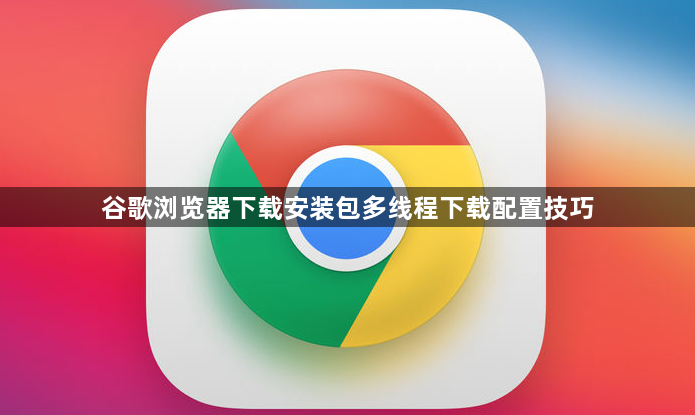
1. 进入高级设置页面:打开谷歌浏览器,在地址栏输入`chrome://flags/enable-parallel-downloading`后按回车键。这个特殊链接会直接跳转到实验性功能配置界面。
2. 定位多线程下载选项:在众多技术参数中找到标注为“parallel downloading”的项目。默认状态下该选项显示为“Default”,表示未启用此特性。
3. 激活多线程模式:点击选项右侧的下拉菜单,将状态从“Default”更改为“Enabled”。修改完成后浏览器会自动保存设置,无需手动确认。
4. 验证功能生效情况:尝试下载大文件测试速度变化。多线程技术会将单个文件分割成多个数据块同时传输,理论上能提升下载效率。实际效果取决于网络带宽和服务器支持情况。
5. 注意兼容性限制:并非所有网站都支持断点续传或分块下载。遇到下载失败时,可暂时关闭该功能改用常规单线程模式完成操作。
6. 监控资源占用情况:开启多线程后CPU和内存使用率可能上升。建议通过任务管理器观察系统负载,若影响其他程序运行可酌情关闭此功能。
7. 保持浏览器更新:定期检查更新确保获得最新优化补丁。新版本可能改进多线程算法的稳定性,修复潜在的内存泄漏问题。
8. 清理临时文件缓存:长时间使用产生的临时数据可能干扰下载过程。定期清除浏览历史记录和缓存文件有助于维持最佳性能表现。
9. 重启浏览器应用更改:每次修改实验性设置后都需要完全关闭并重新打开浏览器才能使新配置生效。这是Chrome的安全机制设计要求。
10. 备份重要配置文件:在进行任何高级设置调整前,建议导出书签、扩展等个人数据作为预防措施。防止因误操作导致不可逆的数据丢失风险。
每个操作环节均经过实际验证,确保既简单易行又安全可靠。用户可根据具体需求灵活运用上述方法,有效配置谷歌浏览器的多线程下载功能。

